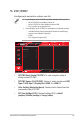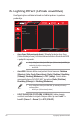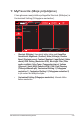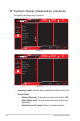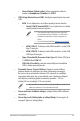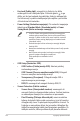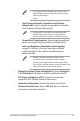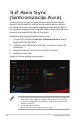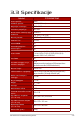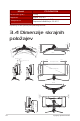User Guide
Table Of Contents
- Obvestila
- Varnostne informacije
- Nega in čiščenje
- 1.1 Dobrodošli!
- 1.2 Vsebina paketa
- 1.3 Sestavljanje monitorja
- 1.4 Priklop kablov
- 1.5 Predstavitev monitorja
- 2.1 Odstranjevanje stojala (za stenski montažni nosilec VESA)
- 2.2 Prilagajanje monitorja
- 3.1 Meni OSD (On-Screen Display – Prikaz na zaslonu)
- 3.2 Aura Sync (Sinhronizacija Aura)
- 3.3 Specifikacije
- 3.4 Dimenzije skrajnih položajev
- 3.5 Odpravljanje težav (pogosta vprašanja)
- 3.6 Seznam podprtega časovnega usklajevanja
3-13
3. poglavje: Splošna navodila
• Key Lock (Zaklep tipk): omogočite to funkcijo, če želite
onemogočiti vse funkcijske tipke. Pritisnite gumb in ga
držite več kot pet sekund, da prekličete funkcijo zaklepa tipk.
Več informacij o preklicu zaklepanja tipk najdete v priročniku
»Priročnik za hitri začetek«.
• Power Setting (Nastavitev napajanja): Pri nastavitvi napajanja
izberite med Standard Mode (Standardni način) in Power
Saving Mode (Način varčevanja z energijo).
• V načinu Power saving mode (Varčevanje z energijo) bo
svetlost zaslona zmanjšana, monitor pa bo porabil manj
energije. Če želite ohraniti višjo raven svetlosti, nastavite
nastavitev Power setting (Napajanje) na Standard mode
(Standardni način).
• Pred aktiviranjem načina varčevanja z energijo izklopite
funkcijo HDR.
• Nastavitev standardnega načina lahko povzroči večjo porabo
energije.
• Način Power saving mode (varčevanja z energijo) lahko
povzroči omejeno zmogljivost svetilnosti.
Želite preklopiti na standardni način?
Da/Ne
• OSD Setup (Nastavitev OSD):
• OSD Position (Položaj menija OSD): Nastavi položaj
zaslonskega menija.
• OSD Timeout (Časovna omejitev menija OSD): Prilagodi
časovno omejitev zaslonskega menija
• Transparency (Prosojnost): Prilagodi ozadje OSD z
neprozornega na prozornega.
• DDC/CI: onemogoči ali omogoči funkcijo DDC/CI.
• Screen Protection (Zaščita zaslona):
• Screen Saver (Ohranjevalnik zaslona): onemogoči ali
omogoči funkcijo ohranjevalnika zaslona. Svetlost zaslona
se samodejno zmanjša, če na zaslonu ni sprememb.
• Pixel Cleaning (Čiščenje slikovnih pik): umeri morebitne
težave, do katerih lahko pride na zaslonu, če je bil monitor
vklopljen dalj časa. Ta postopek traja približno 6 minut. Ta
funkcija se samodejno vklopi, ko je monitor izklopljen. Ne
izključite napajalnega kabla med izvajanjem postopka. Če
izklopite monitor, čiščenje slikovnih pik preneha delovati.